¡La beta de AlmaLinux ya está disponible! Puedes leer los detalles en nuestra publicación anterior . Espero que todos estéis explorando la versión beta. Algunos de ustedes se estarán preguntando cuándo lanzarán los desarrolladores de AlmaLinux una herramienta para migrar CentOS a AlamaLinux. Si bien aún no hay noticias del equipo de AlamaLinux, encontré una forma no oficial de migrar a AlmaLinux desde CentOS 8 en Reddit.
Un usuario de Reddit ha proporcionado una solución alternativa sencilla para los usuarios impacientes que quieren migrar a AlmaLinux. Seguí los pasos y funcionó!
Puedo convertir con éxito CentOS 8 a la versión beta de AlmaLinux siguiendo los pasos que se detallan a continuación. ¡El proceso de migración fue fluido y directo!
Tenga en cuenta que esta guía le ayudará a migrar la versión de CentOS 8.3 a AlmaLinux 8.3.
Si está utilizando versiones anteriores como CentOS 7.x o 6.x, primero debe actualizar a CentOS 8.x y luego migrar a AlmaLinux 8.x. Que yo sepa, no existe una forma oficial de actualizar CentOS 6.x/7.x a CentOS 8.x.
Si no está seguro de qué hacer, es mejor esperar el script oficial de los desarrolladores de AlmaLinux.
Migrar a AlmaLinux desde CentOS 8
Una advertencia:
Antes de migrar a AlmaLinux, haga una copia de seguridad de todos los datos importantes desde su sistema CentOS. Lo probé en una máquina virtual CentOS 8 recién instalada. Mi CentOS VM no tiene datos y es una instalación mínima. No recomendaría este método para migrar sistemas de producción. Le sugiero enfáticamente que pruebe este método en su máquina de prueba y luego decida si desea continuar con la migración.
root o sudo usuario:
$ sudo dnf update -yReinicie su sistema CentOS después de que se complete la actualización.
$ sudo reboot
Si se trata de un sistema de escritorio CentOS, ejecute el siguiente comando para eliminar todos los detalles antes mencionados:
$ sudo rpm -e --nodeps centos-backgrounds centos-indexhtml centos-gpg-keys centos-linux-release centos-linux-repos centos-logos
Si es un servidor CentOS sin GUI, ejecute este comando:
$ sudo rpm -e --nodeps centos-gpg-keys centos-linux-release centos-linux-repos
Paso 3: A continuación, descargue e instale el paquete de lanzamiento de AlmaLinux:
$ sudo rpm -ivh https://repo.almalinux.org/almalinux/8.3-beta/BaseOS/x86_64/os/Packages/almalinux-release-8.3-2.el8.x86_64.rpm
Salida de muestra:
Retrieving https://repo.almalinux.org/almalinux/8.3-beta/BaseOS/x86_64/os/Packages/almalinux-release-8.3-2.el8.x86_64.rpm
warning: /var/tmp/rpm-tmp.R3ZO5W: Header V4 RSA/SHA256 Signature, key ID c21ad6ea: NOKEY
Verifying… (################################# [100%]
Preparing… (################################# [100%]
Updating / installing…
1:almalinux-release-8.3-2.el8 (################################# [100% 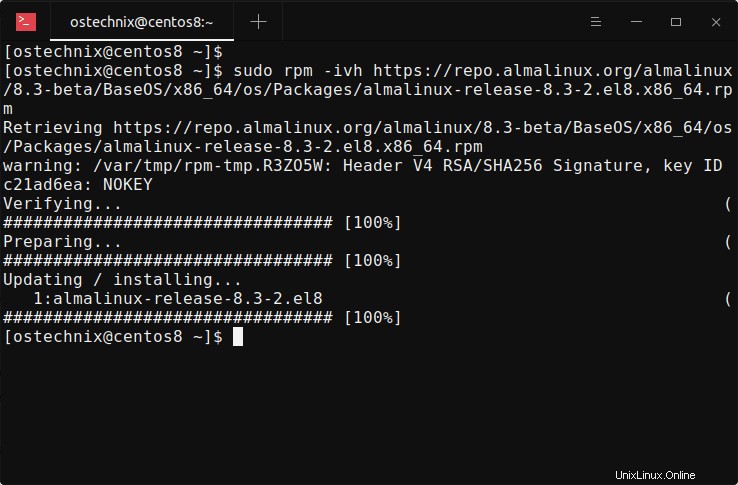
$ sudo dnf distro-sync -y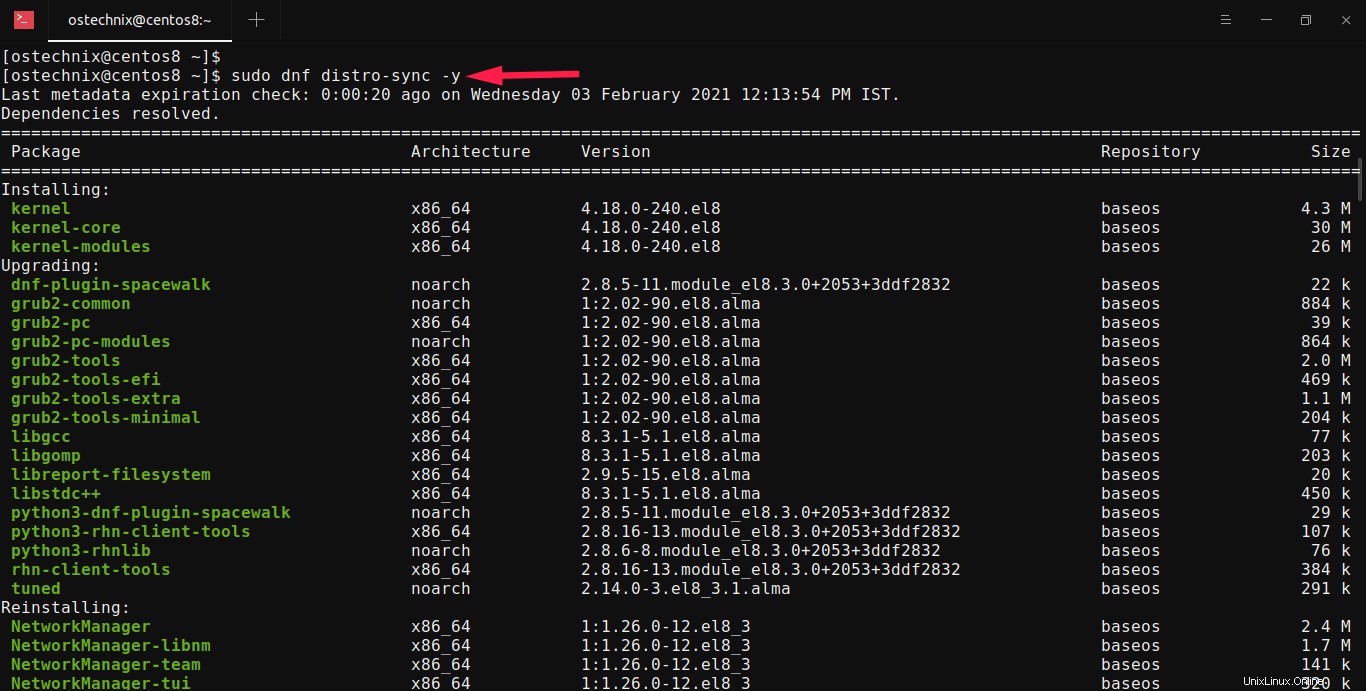
Este comando instalará algunos paquetes nuevos, actualizará y degradará algunos paquetes existentes, reinstalará algunos paquetes y eliminará algunos paquetes.
Esto tomará un tiempo dependiendo de la velocidad de la conexión a Internet y la cantidad total de paquetes instalados en su sistema CentOS. Por favor sea paciente. Para mí, tomó alrededor de 20 minutos.
$ sudo rebootAhora su sistema se iniciará en el sistema AlmaLinux recién migrado:
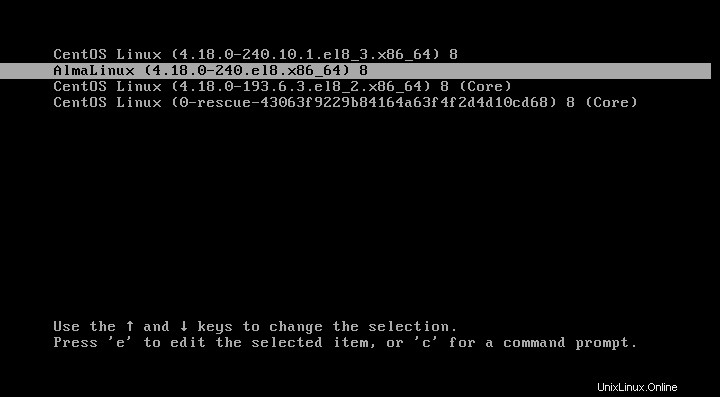
Paso 6: Compruebe si el proceso de migración es exitoso:
$ cat /etc/redhat-release
AlmaLinux release 8.3 Beta (Purple Manul)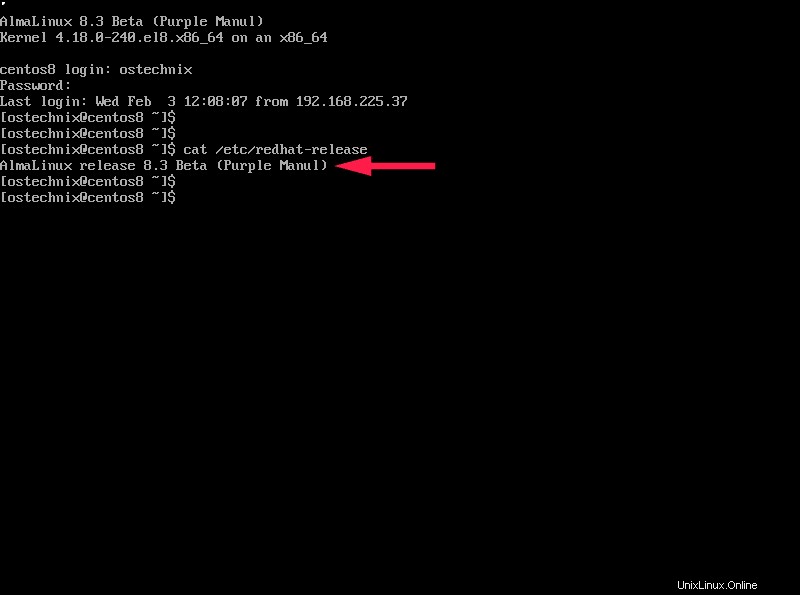
¡Ahí está! ¡Felicidades! Hemos migrado con éxito de CentOS 8 a la versión beta de AlmaLinux 8.
Paso 7: A continuación, cambie el nombre de usuario y el nombre de host que se refleja en AlmaLinux.
He cambiado el nombre de host usando el siguiente comando:
$ sudo hostnamectl set-hostname alma8
Reemplazar alma8 con su nombre de host preferido.
Paso 8: Cierre sesión y vuelva a iniciarla para ver los cambios.
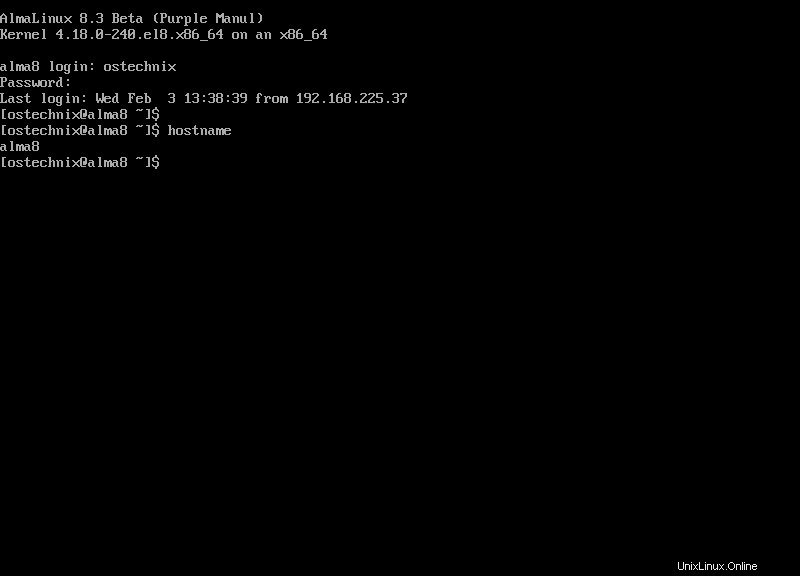
¡Perfecto!
Espero que el procedimiento para migrar de Oracle Linux 8 a AlmaLinux 8 sea el mismo que el anterior. Todo lo que necesita hacer es buscar y eliminar los paquetes de marca, repositorios y claves GPG de Oracle Linux. Y luego instale el paquete de lanzamiento de AlmaLinux y comience la migración.
¡Buena suerte!
Actualización:
¡Ya salió la herramienta de migración de AlmaLinux! Consulta la siguiente guía para saber cómo migrar a Almalinux desde CentOS 8 usando almalinux-deploy guión:
- Migrar a AlmaLinux desde CentOS 8 usando Almalinux-deploy Script
Lectura relacionada:
- Cómo migrar a CentOS Stream 8 desde CentOS Linux 8
- Cómo migrar a Rocky Linux 8 desde CentOS 8 Linux
- Cómo migrar CentOS Linux a Oracle Linux